

선이 비뚤게 인쇄되거나 인쇄 결과가 만족스럽지 못한 경우, 프린트 헤드 위치를 조절합니다.
 참고 참고
|
준비물: A4 또는 Letter 크기의 보통 용지 한 장(재생 용지 포함)*
* 양면이 모두 깨끗한 흰색 용지를 사용하십시오.
전원이 켜져 있는지 확인하십시오.
앞면 트레이에 A4 또는 Letter 크기의 보통 용지를 한 장 로드합니다.
연장 출력 트레이를 열고 용지 출력 트레이를 연 다음 용지 출력 받침대를 폅니다.
프린트 헤드 정렬 시트를 인쇄합니다.
(1) 설정(Setup) 버튼을 누릅니다.
설정 메뉴(Setup menu) 화면이 나타납니다.
(2)  또는
또는  버튼을 사용하여 유지 관리(Maintenance)를 선택한 다음 OK 버튼을 누릅니다.
버튼을 사용하여 유지 관리(Maintenance)를 선택한 다음 OK 버튼을 누릅니다.
(3)  또는
또는  버튼을 사용하여 헤드 정렬(Head alignment)을 선택한 다음 OK 버튼을 누릅니다.
버튼을 사용하여 헤드 정렬(Head alignment)을 선택한 다음 OK 버튼을 누릅니다.
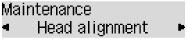
프린트 헤드 정렬 시트가 인쇄됩니다.
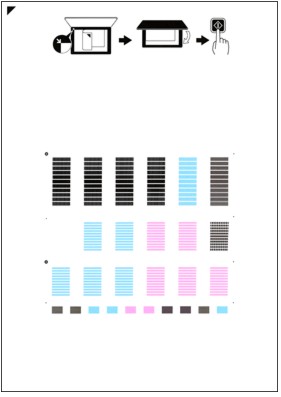
 중요 중요
|
(4) "패턴이 양호합니까?(Are the patterns fine?)" 메시지가 나타나면 패턴이 정확하게 인쇄되었는지 확인하고 예(Yes)를 선택한 다음 OK 버튼을 누릅니다.
프린트 헤드 정렬 시트를 스캔하여 프린트 헤드 위치를 조절합니다.
(1) 메시지를 확인한 다음 평판 유리 위에 프린트 헤드 정렬 시트를 로드합니다.
프린트 헤드 정렬 시트를 인쇄면이 아래로 향하게 하여 로드하고 시트의 왼쪽 위 모서리의 표시  를 맞춤 표시
를 맞춤 표시  에 맞춥니다.
에 맞춥니다.

 참고 참고
|
(2) 문서 커버를 가볍게 닫은 다음 컬러(Color) 또는 흑백(Black) 버튼을 누릅니다.
기기에서 프린트 헤드 정렬 시트 스캔이 시작되고 프린트 헤드 위치가 자동으로 조절됩니다.
프린트 헤드 위치 조절이 완료되면 평판 유리 위의 프린트 헤드 정렬 시트를 제거합니다.
 중요 중요
|
 참고 참고
|
맨 위로 |